怎么去掉快捷方式图标标签上的“快捷方式”字样?
发布时间:2015-05-12 来源:查字典编辑
摘要:当我们新建快捷方式到桌面上时,图标名称会附带一个“快捷方式到”字样,怎么才能去掉它,以后创建快捷方式时都不会出现呢?...
当我们新建快捷方式到桌面上时,图标名称会附带一个“快捷方式 到”字样,怎么才能去掉它,以后创建快捷方式时都不会出现呢?
1、如图,在新建一个快捷方式时,图标标签会显示“快捷方式 到”字样,看着就不舒服,怎么去掉呢?

2、点击“开始”-“运行”,输入“Regedit”,打开“注册表编辑器”。
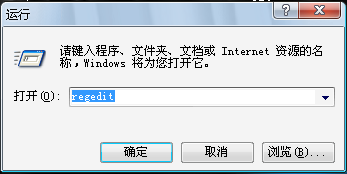
3、在“注册表编辑器”中定位到“HKEY_CURRENT_USERSoftwareMicrosoftWindowsCurrentVersionExplorer”。
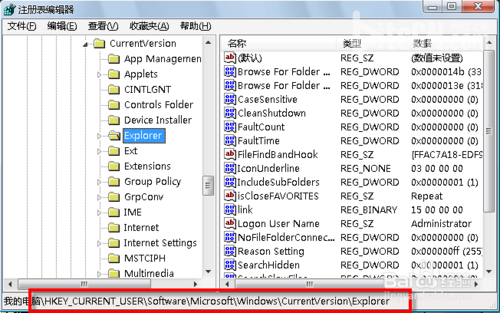
4、在右侧窗格中新建或找到一个名为“link”的“二进制值”。将其值修改为“00 00 00 00”。
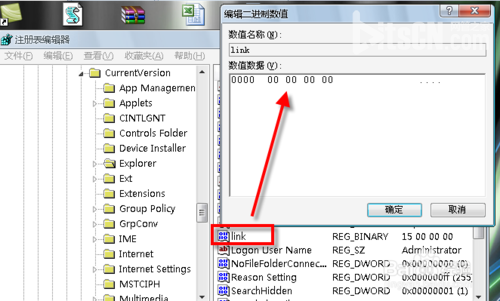
5、好了,关闭注册表编辑器,重启电脑,新建一个快捷方式,看看名称是不是改变了?

6、是不是很简单呢?
注意事项: 新手修改注册表记得先备份:文件-导出-注册表全部。


